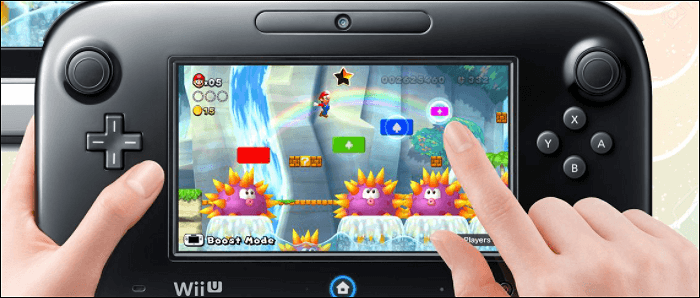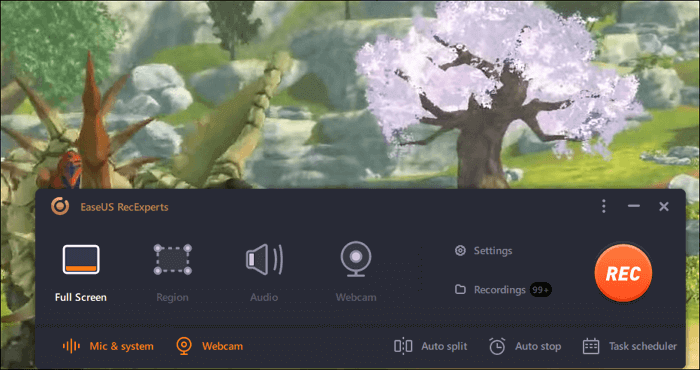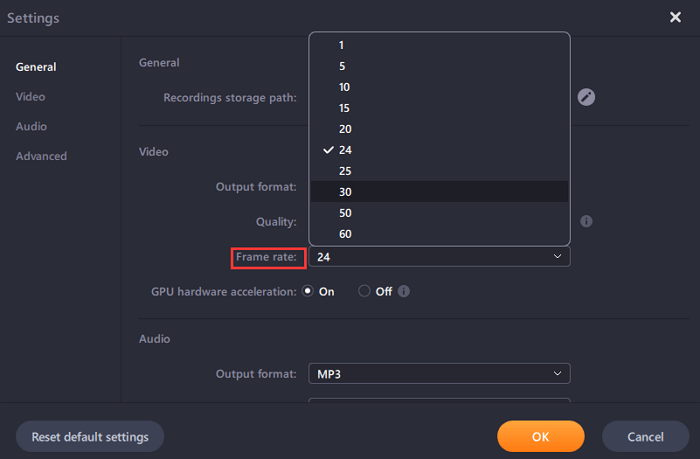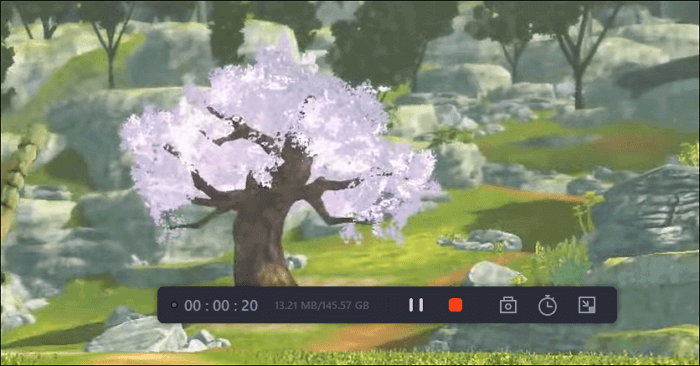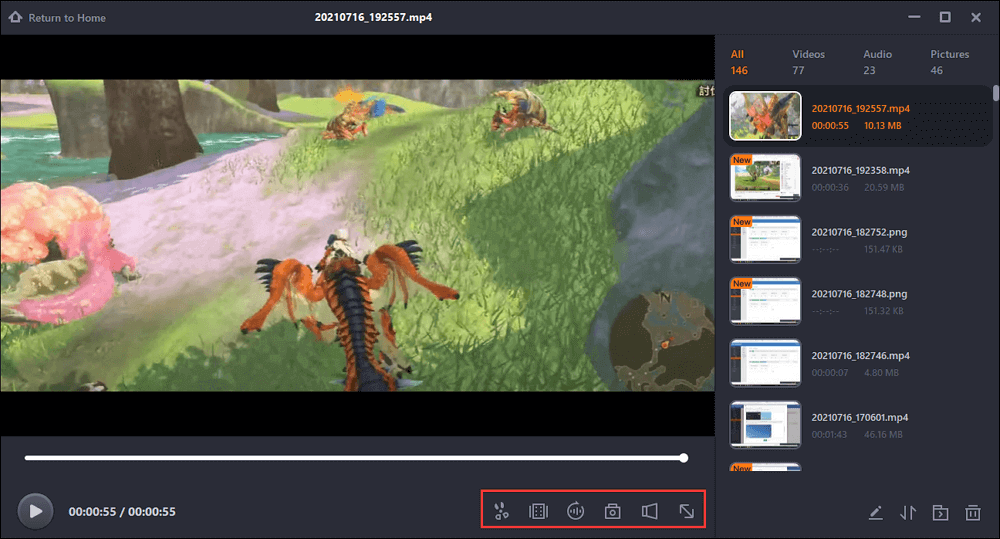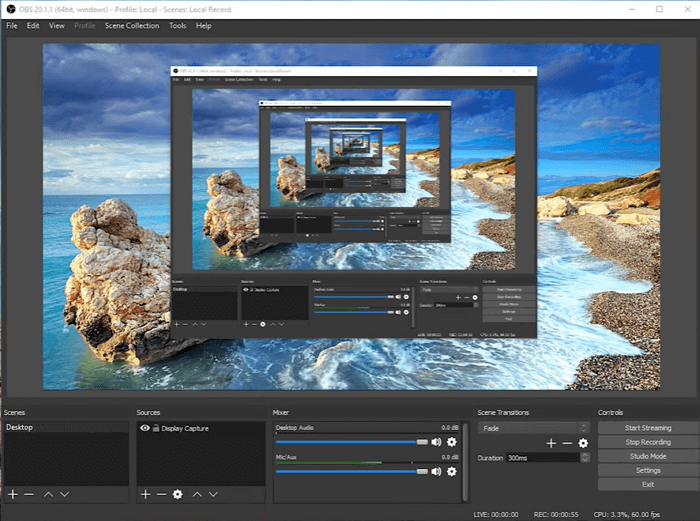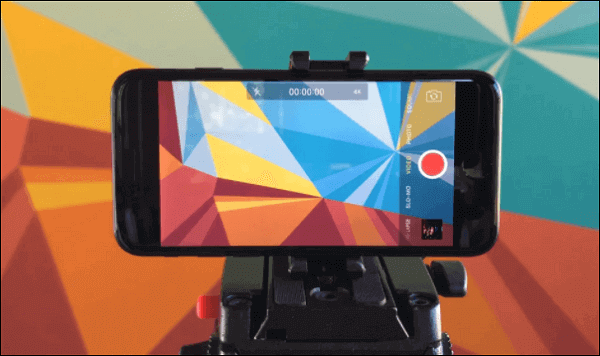Er zijn enkele redenen om de Wii U-spellen op te nemen. Je kunt je opnamen delen met je vrienden, tutorials maken of de gameplay bekijken om erachter te komen waar je fout ging. Dit bericht laat zien hoe je Wii U-gameplay kunt opnemen met een capture-kaart of zonder, en de beste game-opnamesoftware voor Wii U-games wordt getoond.
![wii game record]()
Hoe Wii U-gameplay op te nemen met een Capture Card
Eigenlijk wordt de Wii U niet geleverd met een ingebouwde gamerecorder, zodat het opnemen van gameplay een vraag wordt voor veel Wii U-spelers. In dit deel leer je gedetailleerde informatie over het opnemen van Wii U-gameplay met een capture-kaart.
1. Verbind de computer met de Wii U via een Capture Card
Bereid een Wii U-schermrecorder en enkele andere professionele opnametools voor, zoals een opnamekaart zoals de Elgato HD60 S. Het kan de beelden vastleggen met 1080 en 60 FPS. Haal het van Amazon.
Ook moet je het apparaat met kabels verbinden met je gamespeler en computer. Hieronder vindt u een gids.
![Verbind wii u met capture-kaart]()
Dingen die je nodig hebt:
- Wii U-spelcomputer
- HDMI-kabels
- Een computer
- Een capture-kaart (Elgato wordt aanbevolen)
- Een schermrecorder ( EaseUS RecExperts wordt aanbevolen)
Steek de eerste HDMI-kabel in je Wii U-spelcomputer en verbind de HDMI IN-poort met de capture-kaart. Steek daarna de tweede HDMI-kabel in de OUT-poort van uw opnamekaart en sluit de HDMI IN-poort aan op uw computer. Gebruik de USB-kabel om uw computer met de capture-kaart te verbinden.
2. Twee methoden om Wii U-gameplay op pc op te nemen
Er worden twee game-opnameprogramma's aan je voorgesteld om de Wii U-gameplay op pc vast te leggen. Denk eraan om de Wii U met een capture-kaart op je pc aan te sluiten.
Methode 1. Leg Wii U-gameplay vast met EaseUS RecExperts
EaseUS RecExperts voor Windows is een competente schermrecorder die gameplay opneemt door het volledige scherm of een deel ervan vast te leggen. Het maakt het ook mogelijk om systeemgeluid, de microfoonaudio of beide op te nemen. U kunt ook het uitvoerformaat van de video en audio kiezen.
En wanneer een externe camera is aangesloten op uw pc, werkt deze als een krachtige webcamrecorder. Klik op de onderstaande knop voor een geweldige opname-ervaring.
Volg nu de onderstaande tutorial over hoe je een schermopname van de Wii U-gameplay kunt maken.
Stap 1. Start de game die je gaat opnemen en open vervolgens EaseUS RecExperts. Er zijn vier optionele modi op de hoofdinterface. Kies "Volledig scherm" om door te gaan.
Stap 2. Als u de instellingen naar uw wensen wilt aanpassen, klikt u op de knop "Instellingen" aan de rechterkant. U kunt de uitvoermap, het uitvoerformaat en de kwaliteit van de opnames aanpassen. Vergeet bovendien niet om een geschikte framesnelheid te selecteren, want zo kun je het spel zonder vertraging opnemen.
Stap 3. En dan verschijnt er een zwevende werkbalk en kunt u de opname pauzeren of stoppen . Daarnaast kun je met het camerapictogram een screenshot maken en met het timerpictogram kun je de opname automatisch stoppen .
Stap 4. Nadat de opgenomen gameplay-video is opgeslagen, verschijnt er een mediaspeler. Het geeft je een ingebouwde tool om de opname in te korten , audio uit de video te extraheren , een openings- en eindgedeelte toe te voegen . U vindt de tool aan de onderkant van de speler.
Hoe leg je Wii U-gameplay vast met een laptop? Deze krachtige Wii U-recorder kan zowel op een Windows-desktopcomputer als op een laptop soepel draaien. Het is licht van gewicht, zodat u zich geen zorgen hoeft te maken dat het te veel geheugen van uw apparaat in beslag neemt. Probeer het eens en leg de gameplay vast op uw laptop zonder vertraging!
Methode 2. Wii U opnemen op pc met OBS Studio
Hoe kan ik Wii U-gameplay gratis opnemen? Een andere keuze is het gebruik van OBS Studio, een open-sourcetool die is ontworpen voor het uitzenden van live gaming, maar het werkt ook als Wii U-opnamesoftware als je dat wilt doen.
Bij de meeste programma's voor het vastleggen van schermen kunnen de kwaliteitsinstellingen worden geconfigureerd, evenals OBS. Ondertussen moet je een regel kennen dat hoe hoger de videokwaliteit is, hoe groter het videoformaat zal zijn. Zorg ervoor dat uw computer voldoende opslagruimte heeft om de opgeslagen video te bewaren. Volg de onderstaande stappen om een Wii U-gameplay op te nemen.
![OBS Studio]()
Hier is een tutorial over hoe je een opname kunt maken op Wii U-gameplay met OBS:
Stap 1. Start OBS en klik op "Instellingen" .
Stap 2. Klik op het tabblad "Codering" en voer 1000 in het veld Max Bitrate in.
Stap 3. Vink het vakje "Gebruik CBR" aan en stel de kwaliteitsbalans in op 10.
Stap 4. Vink het vakje "Gebruik aangepaste buffergrootte" aan en stel het veld Buffergrootte in op 0.
Stap 5. Klik op het tabblad "Broadcast-instellingen" en selecteer "Alleen bestandsuitvoer". Dit zorgt ervoor dat de recorder alleen de video op uw computer opneemt.
Stap 6. Zodra uw opnamesoftware is geconfigureerd en actief is, kunt u beginnen met het spelen van uw spel.
Stap 7. Als u klaar bent met opnemen, drukt u nogmaals op de sneltoets om te stoppen . De opname stopt en het bestand wordt opgeslagen op uw harde schijf. Standaard verschijnen de video's in de map "OBS" in de map "Video's".
Hoe Wii U-gameplay op te nemen zonder een Capture Card?
Dit is een eenvoudige methode om de Wii U-gameplay op te nemen. Sommige gebruikers kiezen voor deze methode omdat ze geen capture-kaart willen kopen. De telefoon wordt geleverd met een camera is handig. U kunt uw iPhone of Android-apparaat gebruiken.
U moet zich echter bewust zijn van de nadelen, waaronder onstabiele kwaliteit, beperkte schermgrootte, achtergrondgeluiden, enz. Omdat de meeste telefoons geen geavanceerde functies voor schermopname hebben, produceren ze zelden video van hoge kwaliteit.
![neem wii u op met telefoon]()
Een gids voor het opnemen van Wii U-gameplay zonder een capture-kaart, met je telefoon met een camera.
Stap 1. Pas uw telefoon aan met behulp van een hulpstuk. Pas vervolgens de instellingen van de camera aan. Mogelijk moet u de brandpuntsafstand, het videoformaat en het filter instellen.
Stap 2. Zorg ervoor dat de camera een video van het spel op de juiste plaats kan opnemen. Tik op de knop "Opnemen" op de telefoon om te beginnen met het opnemen van Wii U-games zonder een capture-kaart.
Stap 3. Klik op de stopknop om het vastleggen te voltooien. Zodra het is afgelopen, bekijk je de video in de "Foto" van je telefoon.
Conclusie
Hoe Wii U-gameplay op te nemen? Om een video van hoge kwaliteit te maken, is EaseUS RecExperts een aanbevolen keuze omdat het alle functies heeft en gemakkelijk te gebruiken is. Vergeet ook niet om een capture-kaart voor te bereiden. Om Wii U-gameplay vast te leggen, download je deze schermrecorder en ga je aan de slag!
Veelgestelde vragen over het opnemen van Wii U-gameplay en Wii U-schermrecorder
Er zijn enkele andere problemen met het opnemen van Wii U-gameplay. Bekijk ze als je dezelfde vragen hebt.
1. Is er een prachtige Wii U-opnamekaart die kan helpen bij het opnemen van Wii U-gameplay?
Aangezien het Wii U-apparaat geen ingebouwde tool voor schermopname bevat, moet je andere manieren vinden om Wii U-gameplay vast te leggen. Je kunt bijvoorbeeld je Wii U-spelcomputer op de pc aansluiten met een HDMI-kabel en een capture-kaart, en vervolgens kun je schermopnamesoftware op de computer gebruiken om eenvoudig de Wii U-gameplay op te nemen. Elgato wordt aanbevolen als de beste voor Wii U.
2. Kun je streamen vanaf een Wii U?
Ja, dat kan. Dat klinkt als een lastige opgave, maar eigenlijk kun je dat met een geschikte capture-kaart. We nemen de Elgato HD60 S als voorbeeld, dit is een geweldige Wii U-opnamekaart en je moet ook andere dingen voorbereiden, zoals een computer, streamingsoftware, USB-C naar USB 3.0-kabel en een HDMI-kabel.
U moet de opnamekaart op uw pc aansluiten met behulp van de USB-C-naar-USB 3.0-kabel en het ene uiteinde van de HDMI-kabel in het Switch Dock steken. Sluit ook het andere uiteinde van de kabel aan op de HDMI IN-poort van Elgato. Verbind de Wii U met je computer met een andere HDMI-kabel. Daarna kunt u Elgato Game Capture downloaden als streamingsoftware. Log tot slot in op je Twitch-account en stream de game die je speelt.
3. Hoe maak je een screenshot op de Wii U?
Als je een screenshot wilt maken op de Wii U, druk je op de Home-menuknop. Er is één ding dat de moeite waard is om op te merken dat je geen screenshots kunt maken tijdens de online gevechten, omdat je toegang moet hebben tot het Home-menu. U kunt dan naar een afbeeldingshostingsite gaan met behulp van de internetbrowsertoepassing en de schermafbeeldingen naar deze site uploaden. U kunt die foto's terugvinden als u deze site opnieuw bezoekt op de computer.
4. Hoe kan ik opnemen op mijn Wii zonder capture-kaart?
Bereid een telefoon voor met een ingebouwde camera en de Wii U-spelconsole.
1. Plaats de Wii U-spelcomputer voor de camera.
2. Pas de positie van de telefoon en gameconsole aan om ervoor te zorgen dat de camera het hele scherm kan vastleggen.
3. Speel het Wii U-spel en begin met opnemen op je telefoon.
![EaseUS Data Recovery Wizard]()
![EaseUS Data Recovery Wizard for Mac]()
![EaseUS Partition Manager Pro]()
![EaseYS Partition Manager Server]()
![EaseUS Todo Backup Workstation]()
![EaseUS Todo Backup Advanced Server]()